วิธีตรวจสอบและติดตามการเปลี่ยนแปลงรีจิสทรีใน Windows 11/10
Windows 11/10 ไม่มีเครื่องมือตรวจสอบRegistry ในตัว (Registry)แต่สิ่งที่คุณทำได้คือ ใช้โปรแกรมบรรทัดคำสั่ง ของ Windows File Compareหรือ fc.exeเพื่อเปรียบเทียบไฟล์ส่งออกรีจิสทรีสองไฟล์ และตรวจสอบการเปลี่ยนแปลงรีจิสทรีของ Windows (Windows Registry)คุณยังสามารถใช้ฟรีแวร์เพื่อตรวจสอบการเปลี่ยนแปลงของRegistryบนWindows 11/10/8/7ของคุณได้
วิธีตรวจสอบและติดตามการเปลี่ยนแปลงรีจิสทรี ใน (Registry)Windows
คุณสามารถตรวจสอบการเปลี่ยนแปลง Registry ได้โดยใช้บรรทัดคำสั่งFile Compareเครื่องมือ fc.exe หรือฟรีแวร์ เช่นWhatChanged , RegShot , Sysinternals Process Monitorเป็นต้น ให้เราพิจารณาตัวเลือกที่มี
1] ไฟล์เปรียบเทียบ fc.exe
หากต้องการใช้โปรแกรมFile Compare หรือ fc.exe ก่อนอื่นให้ส่งออกไฟล์ . reg และตั้งชื่อว่าrega
หลังจากการเปลี่ยนแปลงเกิดขึ้น ให้ส่งออกไฟล์.reg ที่เปลี่ยนแปลง แล้ว ตั้งชื่อว่า regb
ตอนนี้เปิดพรอมต์คำสั่งแล้วพิมพ์:
fc /u rega.reg regb.reg > regcompare.txt
เนื่องจากไฟล์ .reg ใช้ Unicode สวิตช์ /u จึงบอกให้ fc.exe ใช้Unicode
ตอนนี้คุณสามารถตรวจสอบการส่งออกregcompareใน Notepad
2] อะไรเปลี่ยนไป
คุณยังสามารถลองใช้ยูทิลิตี้ของบริษัทอื่นWhatChangedเพื่อตรวจสอบการเปลี่ยนแปลงในรีจิสทรี Windows 10/8/7 ของคุณได้อย่างง่ายดาย
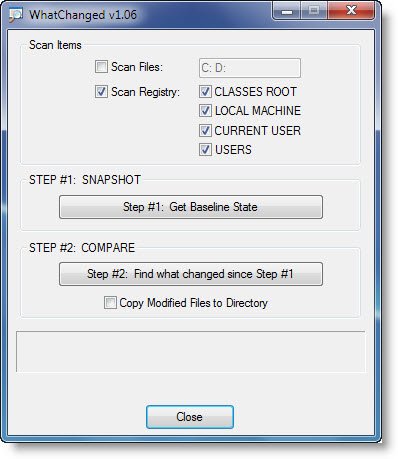
เพียงดาวน์โหลดแอปWhatChanged แบบพกพานี้ และเรียกใช้ก่อนและหลังการเปลี่ยนแปลง
3] การตรวจสอบกระบวนการ Sysinternals
Sysinternals Process Monitorเป็นฟรีแวร์ที่ยอดเยี่ยมสำหรับตรวจสอบการเปลี่ยนแปลงรีจิสทรีแบบเรียลไทม์ Process Monitorเป็นเครื่องมือตรวจสอบขั้นสูงสำหรับWindowsที่แสดงระบบไฟล์แบบเรียลไทม์รีจิสทรี(Registry)และกิจกรรมของกระบวนการ/เธรด มันรวมคุณสมบัติของยูทิลิตี้Sysinternals ดั้งเดิมสองตัวคือ (Sysinternals)FilemonและRegmonและเพิ่มรายการการปรับปรุงมากมาย รวมถึงการกรองที่สมบูรณ์และไม่ทำลาย คุณสมบัติเหตุการณ์ที่ครอบคลุม เช่นID เซสชัน(Session IDs)และชื่อผู้ใช้ ข้อมูลกระบวนการที่เชื่อถือได้ สแต็กเธรดแบบเต็มพร้อมสัญลักษณ์ในตัว รองรับการทำงานแต่ละอย่าง การบันทึกไฟล์พร้อมกัน และอื่นๆ อีกมากมาย
4] RegShot
RegShotเป็นยูทิลิตี้เปรียบเทียบรีจิสทรีขนาดเล็กอีกตัวหนึ่งที่ให้คุณถ่ายภาพสแน็ปช็อตของ Registry ของคุณได้อย่างรวดเร็ว แล้วเปรียบเทียบกับอันที่สอง เสร็จสิ้นหลังจากทำการเปลี่ยนแปลงระบบหรือติดตั้งผลิตภัณฑ์ซอฟต์แวร์ใหม่ สามารถสร้างรายงานการเปลี่ยนแปลงในรูปแบบข้อความหรือHTMLและมีรายการการแก้ไขทั้งหมดที่เกิดขึ้นระหว่าง snapshot1 และ snapshot2 รับที่นี่(here) .
5] MJ Registry Watcher
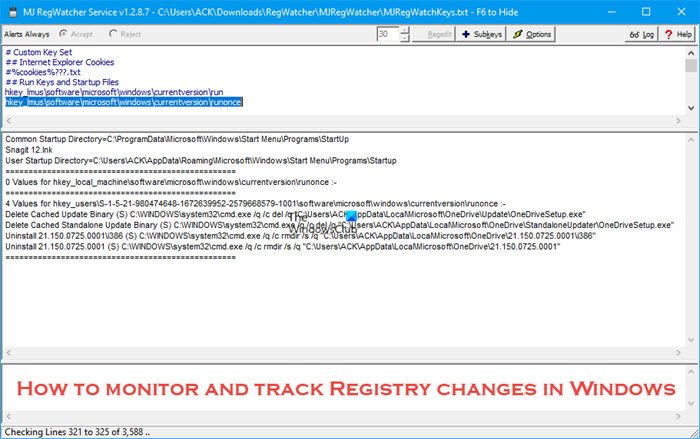
MJ Registry Watcherเป็นรีจิสตรี ไฟล์ และไดเร็กทอรีเชื่องช้า ที่ปกป้องไฟล์เริ่มต้นที่สำคัญ รีจิสตรีคีย์ และค่าที่มักโจมตีโดยมัลแวร์ มีการใช้ทรัพยากรต่ำมาก และตั้งค่าให้สำรวจทุก ๆ 30 วินาทีโดยค่าเริ่มต้น แม้ว่าคุณจะสามารถปรับค่านี้ได้ระหว่าง 0 ถึง 9999 ก็ตาม ดาวน์โหลดได้ที่นี่(it here)
มีเครื่องมืออื่นๆ ที่สามารถช่วยคุณตรวจสอบการเปลี่ยนแปลงใน Windows Registry; พวกเขาคือ:(There are other tools that can help you monitor the changes in the Windows Registry; they are:)
- Registry Live Watch
- LeeLu Monitors การตรวจสอบระบบ AIO
- FRSSystemWatch
- RegFromApp
- (Registrar Registry Manager Lite)นายทะเบียน Registry Manager Lite
สิ่งเหล่านี้อาจสนใจคุณเช่นกัน:(These may also interest you:)
- ขจัดความลึกลับของ Windows Registry(De-Mystifying Windows Registry.)
- วิธีการสำรอง คืนค่า บำรุงรักษา Windows Registry(How To Back Up, Restore, Maintain Windows Registry.)
- วิธีจำกัดการเข้าถึงตัวแก้ไขรีจิสทรี ฯลฯ
- วิธีการเปิดหลายอินสแตนซ์ของ Registry.
Related posts
วิธีการคืนค่า Registry โดยใช้ Command Prompt ใน Windows 11/10
วิธีปิดใช้งาน Picture Password Sign-In option ใน Windows 10
วิธีกำหนดค่า Windows 10 Sync Settings โดยใช้ Registry Editor
ปิดใช้งาน Windows key or WinKey ใน Windows 11/10
Registry Editor ไม่เปิดกระแทกหรือหยุดทำงานใน Windows 10
วิธีสร้าง Radar Chart ใน Windows 11/10
Taskbar การแจ้งเตือนไม่แสดงใน Windows 10
วิธีการใช้ความเป็นเจ้าของและการควบคุมเต็มรูปแบบของ Registry keysin Windows 10
วิธีใช้เครื่องมือในตัว Charmap and Eudcedit Windows 10
อุปกรณ์ HDMI playback ไม่แสดงใน Windows 10
PPS file คืออะไร วิธีการแปลง PPS เป็น PDF ใน Windows 11/10?
วิธีการเปลี่ยนค่าเริ่มต้น Webcam ในคอมพิวเตอร์ Windows 10
วิธีการ Backup and Restore Registry ใน Windows 10
Windows.edb file ใน Windows 10 คืออะไร
วิธีการเปิด System Properties ใน Windows 10 Control Panel
เปิดใช้งาน Network Connections ในขณะที่อยู่ใน Modern Standby บน Windows 10
รายชื่อ Startup Paths, Folders and Registry Settings ใน Windows 10
Power Management tab หายไปใน Device Manager บน Windows 10
วิธีการรีเซ็ต REGEDIT เป็นค่าเริ่มต้นใน Windows 10
CPU ไม่ทำงานที่เต็ม speed or capacity ใน Windows 11/10
